win10运行软件频繁闪退的解决方法 win10运行软件频繁闪退的原因是什么
更新时间:2023-12-25 12:34:15作者:yang
Win10操作系统作为目前最新的Windows版本,受到了广大用户的欢迎,一些用户在使用Win10时可能会遇到一个令人困扰的问题,那就是运行软件频繁闪退。这种情况不仅影响了用户的使用体验,还可能导致数据丢失和工作中断。造成Win10运行软件频繁闪退的原因是什么呢?这篇文章将会为大家介绍一些解决方法,并探讨可能的原因,帮助用户更好地应对和解决这一问题。
1、桌面找到”此电脑“,右键点击,选择”属性“。
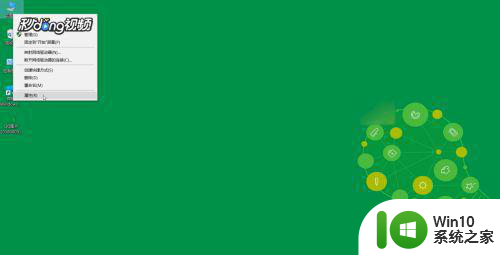
2、点击“高级系统设置”。
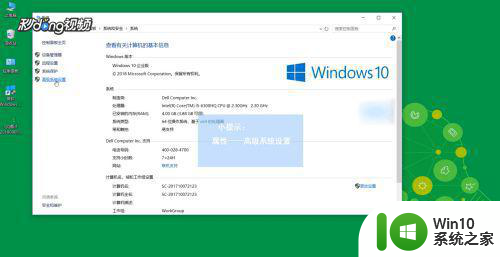
3、然后点击“高级”选项卡下的”性能“设置框里的”设置“。
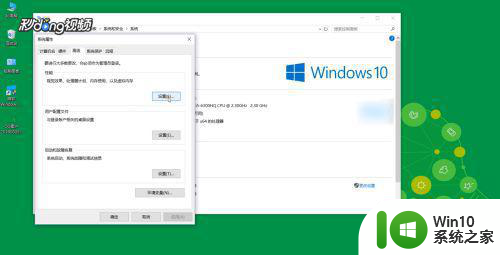
4、先点击“数据执行保护”,然后再点击“未除下列选定程序之外的所有程序和服务启用”,点击“添加”。
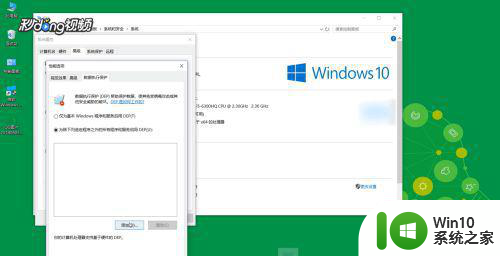
5、添加闪退不能打开的软件,然后点击”确定“即可。最后重新打开软件就可以了。
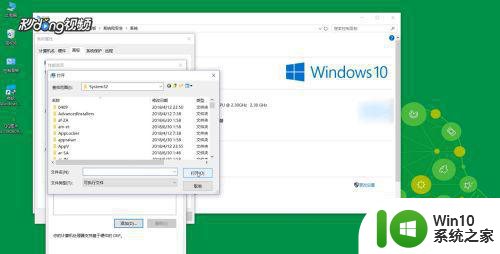
以上就是解决win10运行软件频繁闪退问题的全部内容,如果您遇到类似的问题,可以参考本文中介绍的步骤进行修复,希望这对您有所帮助。
win10运行软件频繁闪退的解决方法 win10运行软件频繁闪退的原因是什么相关教程
- win10软件 运行中闪退 win10软件闪退打不开怎么解决
- win10电脑图标频繁闪烁的解决方法 win10电脑图标频繁闪烁的原因是什么
- win10运行2k13老是闪退如何解决 win10打开2k13游戏闪退怎么办
- win10系统软件闪退的解决方法 win10软件闪退问题解决方法
- win10软件老是闪退 Win10打开软件闪退解决方案
- win10软件闪退的解决方法 win10电脑自带软件闪退怎么处理
- win10自带浏览器运行闪退解决方法 win10浏览器闪退怎么办
- win10系统无法运行war3解决方法 win10运行war3闪退怎么办
- win10软件闪退怎么办 win10打开软件闪退解决方法
- WIN10运行XBOX控制台闪退解决方法 WIN10打开XBOX控制台闪退原因分析
- 笔记本w10系统cad老是出现致命错误的解决教程 笔记本w10系统CAD软件频繁闪退如何解决
- win10运行nba2k一卡就闪退如何修复 - win10系统运行nba2k闪退怎么解决
- 蜘蛛侠:暗影之网win10无法运行解决方法 蜘蛛侠暗影之网win10闪退解决方法
- win10玩只狼:影逝二度游戏卡顿什么原因 win10玩只狼:影逝二度游戏卡顿的处理方法 win10只狼影逝二度游戏卡顿解决方法
- 《极品飞车13:变速》win10无法启动解决方法 极品飞车13变速win10闪退解决方法
- win10桌面图标设置没有权限访问如何处理 Win10桌面图标权限访问被拒绝怎么办
win10系统教程推荐
- 1 蜘蛛侠:暗影之网win10无法运行解决方法 蜘蛛侠暗影之网win10闪退解决方法
- 2 win10桌面图标设置没有权限访问如何处理 Win10桌面图标权限访问被拒绝怎么办
- 3 win10关闭个人信息收集的最佳方法 如何在win10中关闭个人信息收集
- 4 英雄联盟win10无法初始化图像设备怎么办 英雄联盟win10启动黑屏怎么解决
- 5 win10需要来自system权限才能删除解决方法 Win10删除文件需要管理员权限解决方法
- 6 win10电脑查看激活密码的快捷方法 win10电脑激活密码查看方法
- 7 win10平板模式怎么切换电脑模式快捷键 win10平板模式如何切换至电脑模式
- 8 win10 usb无法识别鼠标无法操作如何修复 Win10 USB接口无法识别鼠标怎么办
- 9 笔记本电脑win10更新后开机黑屏很久才有画面如何修复 win10更新后笔记本电脑开机黑屏怎么办
- 10 电脑w10设备管理器里没有蓝牙怎么办 电脑w10蓝牙设备管理器找不到
win10系统推荐
- 1 电脑公司ghost win10 64位专业免激活版v2023.12
- 2 番茄家园ghost win10 32位旗舰破解版v2023.12
- 3 索尼笔记本ghost win10 64位原版正式版v2023.12
- 4 系统之家ghost win10 64位u盘家庭版v2023.12
- 5 电脑公司ghost win10 64位官方破解版v2023.12
- 6 系统之家windows10 64位原版安装版v2023.12
- 7 深度技术ghost win10 64位极速稳定版v2023.12
- 8 雨林木风ghost win10 64位专业旗舰版v2023.12
- 9 电脑公司ghost win10 32位正式装机版v2023.12
- 10 系统之家ghost win10 64位专业版原版下载v2023.12